Bedienoberfläche/ Die IQONTROL NEO Startseite**
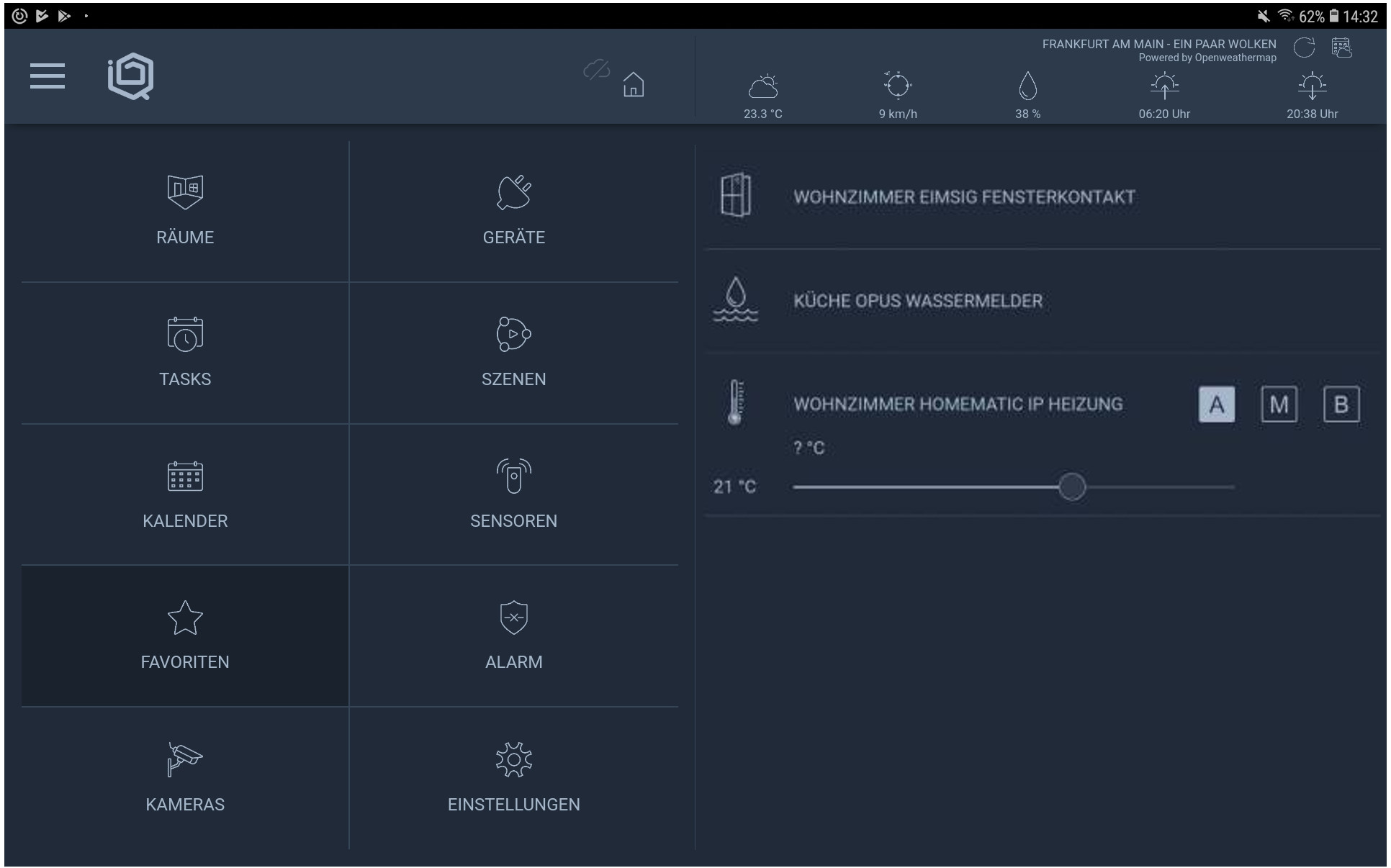
Die App IQONTROL NEO bietet eine Startseite, die nicht nur eine Übersicht über diverse Features und Anzeigen bietet, sondern auch den Zugang zum Hauptmenü in der linken oberen Ecke ermöglicht, von wo aus verschiedene Einstellungen möglich sind.
Die 10 als Kacheln angelegten Kategorien auf der Startseite sind:
- Räume: Anzeige der Geräte nach Räumen
- Geräte: Anzeige der Geräte nach Gerätetypen
- Tasks: Übersicht über alle Tasks
- Szenen: Übersicht und Starten von Szenen
- Kalender: Übersicht der datumsgebundenen Tasks
- Sensoren:Anzeige der Sensoren nach Gerätetypen
- Favoriten: Anzeigen der Favoriten
- Alarm: Aktivieren/Deaktivieren des angelegten Alarmtask
- Kameras: Übersicht Ihrer Kameras
- Einstellungen: Gehen Sie hier direkt in die Einstellungsverwaltung
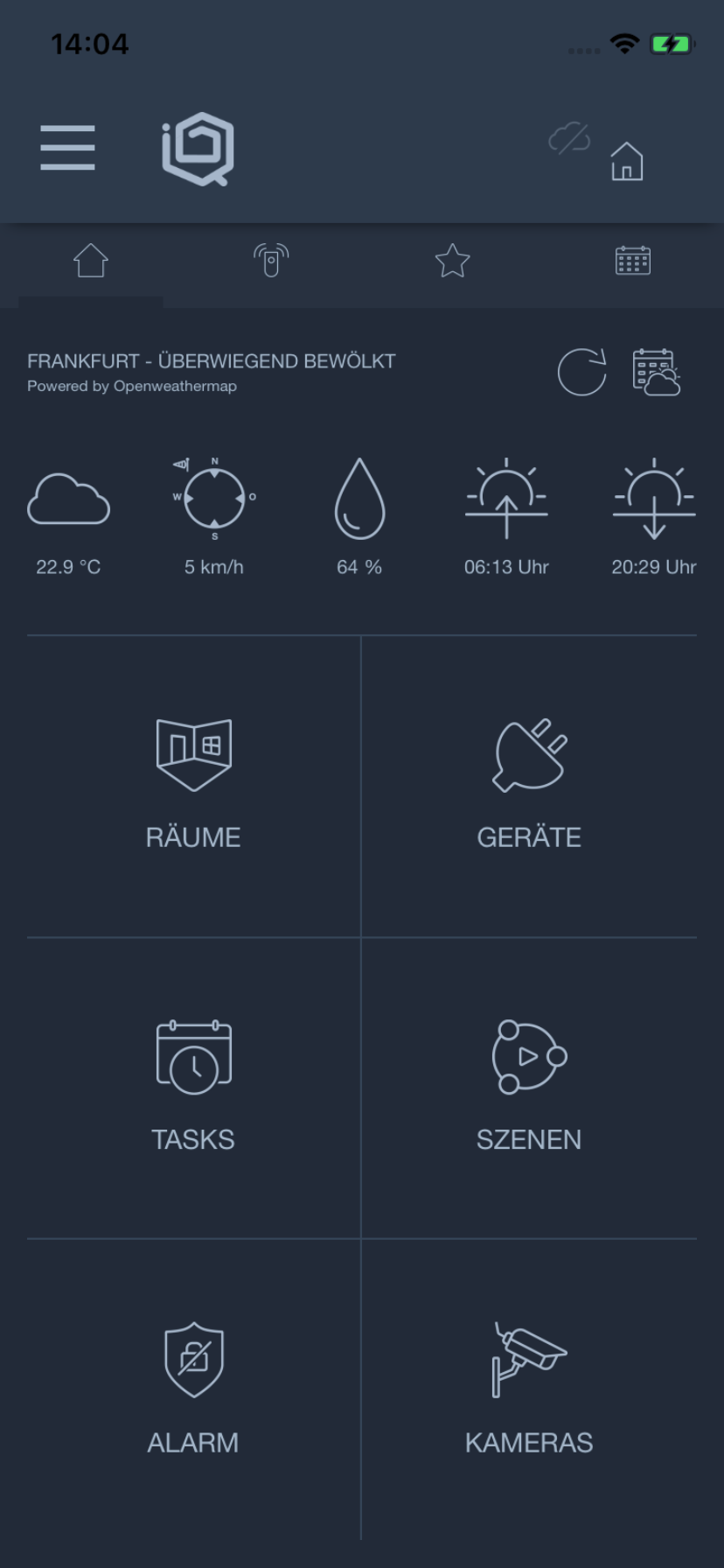
Auf dem Smartphone ist das Layout der Startseite zugunsten einer guten Bedienbarkeit etwas anders aufgebaut. Sie finden hier in 6 Kacheln die folgenden Kategorien:
- Räume: Anzeige der Geräte nach Räumen
- Geräte: Anzeige der Geräte nach Gerätetypen
- Tasks: Übersicht über alle Tasks
- Szenen: Übersicht und Starten von Szenen
- Alarm: Aktivieren/Deaktivieren des angelegten Alarmtask
- Kameras: Übersicht Ihrer Kameras
Die übrigen 4 Kategorien finden Sie in Form von Tabs als zusätzliche Menüleiste am oberen Bildschirmrand:
- Home: Zurück auf die Startseite
- Sensoren:Anzeige der Sensoren nach Gerätetypen
- Favoriten: Anzeigen der Favoriten
- Kalender: Übersicht der datumsgebundenen Tasks
Zudem finden sich auf der Startseite folgende Anzeigen:
- Remotesteuerung aktiv/inaktiv, für die Steuerung von außerhalb des Heimnetzwerkes
- Anzeige des Ortes und der entsprechenden Wetter- und Astrodaten (Sonnenaufgang/Sonnenuntergang)
Anzeigen von Ort, Wetter- und Astrodaten auf der Startseite
Das Wetter auf der Startseite kann über einen Wetterdienst angezeigt werden. Dazu öffnen Sie das Hauptmenü und gehen hier in Einstellungen und tippen auf „Wetter“. Hier geben Sie nun den Ort ein, von dem das Wetter angezeigt werden soll. Dazu muss das Format Stadt, Länderkürzel eingehalten werden, z.B. „Frankfurt, de“. Sollte die Städtebezeichnung nicht eindeutig sein (wie im Beispiel Frankfurt) können Sie über Namenserweiterungen, wie z.B. „Frankfurt am Main, de“ den entsprechenden Ort festlegen.
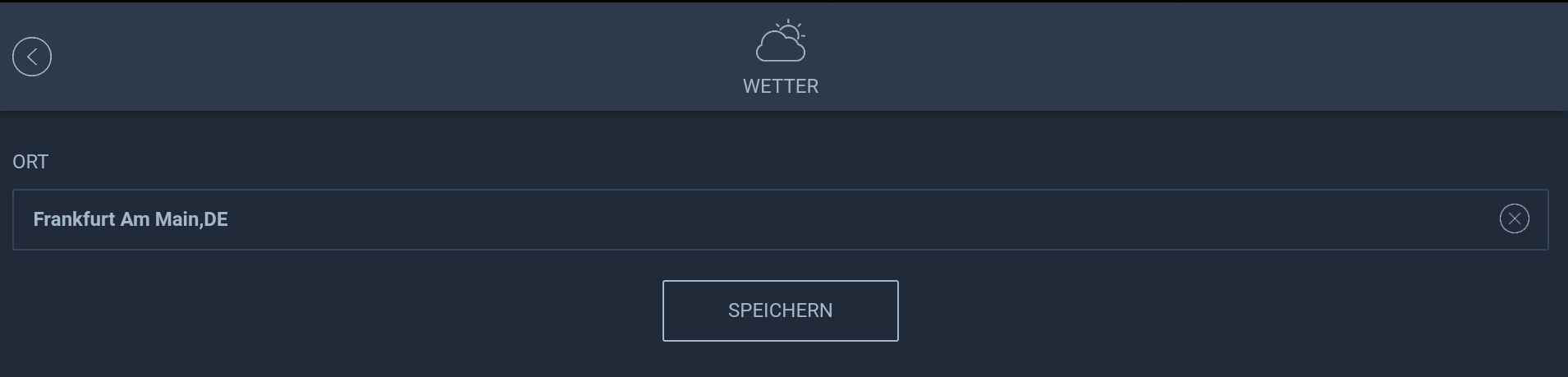
Kehren Sie anschließend zur Startseite zurück und klicken Sie hier das Aktualisieren-Symbol neben dem Städtenamen.